kich-thuoc
Chỉnh Kích Thước Trang Trình Bày Power Point
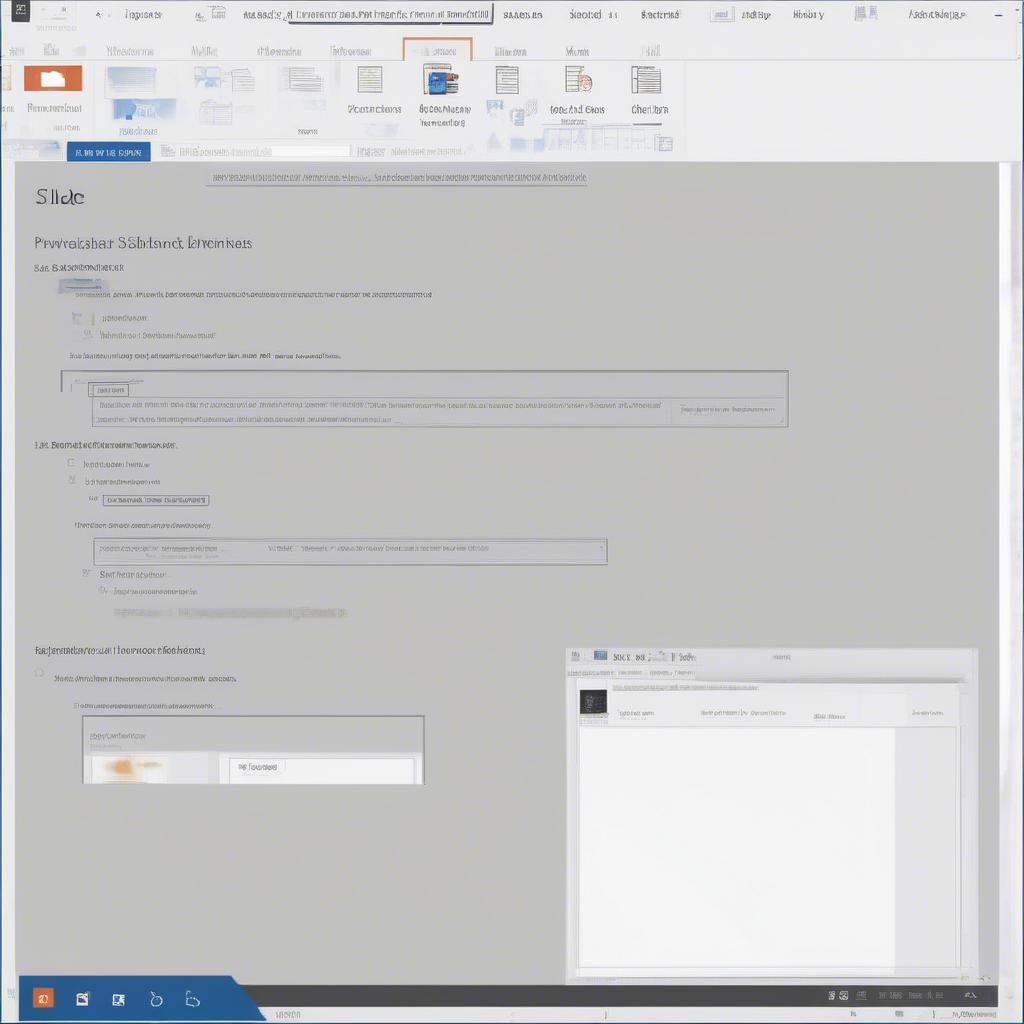
Chỉnh kích thước trang trình bày PowerPoint là một thao tác quan trọng để đảm bảo bài thuyết trình hiển thị tốt trên mọi thiết bị. Việc nắm vững kỹ thuật này giúp bạn kiểm soát bố cục và nội dung slide hiệu quả, tạo ấn tượng chuyên nghiệp cho người xem.
Kích Thước Trang Chuẩn trong PowerPoint và Cách Điều Chỉnh
PowerPoint cung cấp một số kích thước trang trình bày mặc định, nhưng bạn hoàn toàn có thể tùy chỉnh theo nhu cầu. Vậy làm thế nào để chỉnh kích thước slide PowerPoint? Dưới đây là hướng dẫn chi tiết:
- Mở Slide Master: Truy cập tab “View” và chọn “Slide Master”. Đây là nơi bạn có thể thay đổi kích thước cho tất cả các slide cùng lúc.
- Chỉnh Kích Thước: Trong tab “Slide Master”, chọn “Slide Size” rồi chọn kích thước mong muốn. Bạn có thể chọn các kích thước tiêu chuẩn như 4:3, 16:9, hoặc tùy chỉnh kích thước riêng.
- Lưu Thay Đổi: Sau khi chỉnh kích thước, nhớ lưu lại thay đổi để áp dụng cho toàn bộ bài thuyết trình.
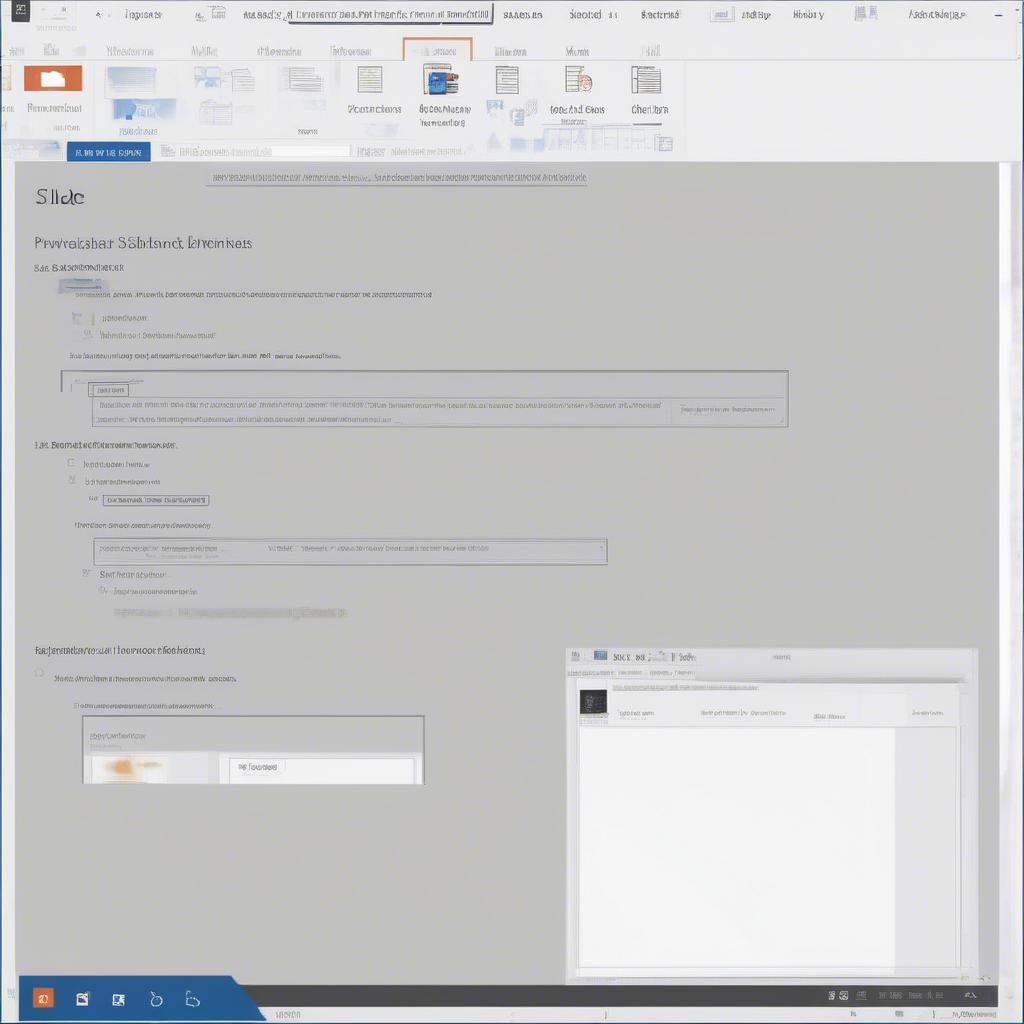 Chỉnh kích thước slide master trong PowerPoint
Chỉnh kích thước slide master trong PowerPoint
Tại sao cần chỉnh kích thước trang trình bày?
Chỉnh kích thước trang trình bày PowerPoint giúp tối ưu hóa hiển thị trên các thiết bị khác nhau, từ máy chiếu, màn hình máy tính đến điện thoại di động. Một bài thuyết trình với kích thước phù hợp sẽ tránh tình trạng nội dung bị cắt xén hoặc hiển thị không đầy đủ.
Lựa chọn kích thước nào là phù hợp?
Tùy vào mục đích sử dụng và thiết bị trình chiếu mà bạn lựa chọn kích thước phù hợp. Kích thước 16:9 phổ biến cho màn hình rộng, trong khi 4:3 phù hợp với máy chiếu cũ hơn. kích thước hình nền powerpoint cũng ảnh hưởng đến kích thước slide.
Mẹo Chỉnh Kích Thước Slide PowerPoint cho Người Mới Bắt Đầu
Dưới đây là một số mẹo hữu ích khi chỉnh kích thước trang trình bày PowerPoint:
- Xác định thiết bị trình chiếu: Trước khi bắt đầu, hãy xác định thiết bị bạn sẽ sử dụng để trình chiếu. Điều này giúp bạn chọn kích thước slide phù hợp, tránh tình trạng nội dung bị méo hoặc cắt xén.
- Kiểm tra lại nội dung: Sau khi chỉnh kích thước, hãy kiểm tra lại toàn bộ nội dung để đảm bảo mọi thứ vẫn hiển thị đúng vị trí và không bị ảnh hưởng. cách chỉnh kích thước powerpoint 2007 có thể khác so với các phiên bản mới hơn.
- Lưu thành nhiều định dạng: Để đảm bảo tính tương thích, hãy lưu bài thuyết trình thành nhiều định dạng khác nhau, ví dụ như .pptx và .pdf.
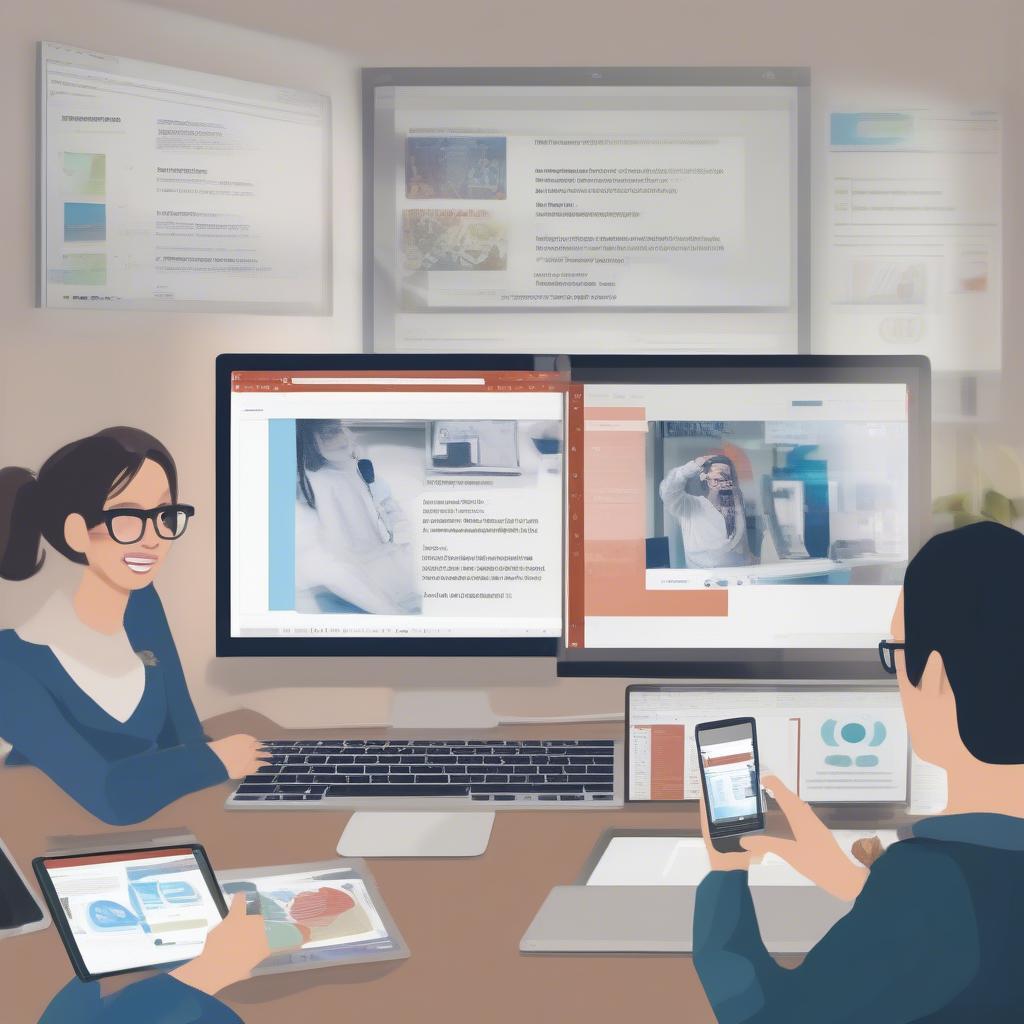 Kiểm tra lại nội dung slide sau khi chỉnh kích thước
Kiểm tra lại nội dung slide sau khi chỉnh kích thước
Chuyên gia Nguyễn Văn A, chuyên gia thiết kế bài thuyết trình tại VHPlay, chia sẻ: “Việc chỉnh kích thước trang trình bày PowerPoint tưởng chừng đơn giản nhưng lại rất quan trọng. Nó ảnh hưởng trực tiếp đến trải nghiệm của người xem và sự thành công của bài thuyết trình.”
Tùy Chỉnh Kích Thước cho Các Phiên Bản PowerPoint Khác Nhau
Việc chỉnh kích thước slide PowerPoint có thể hơi khác nhau giữa các phiên bản. Bạn có thể tìm thấy hướng dẫn cụ thể cho từng phiên bản trên website VHPlay. cách chỉnh kích thước trang trong powerpoint 2010 được hướng dẫn chi tiết tại đây.
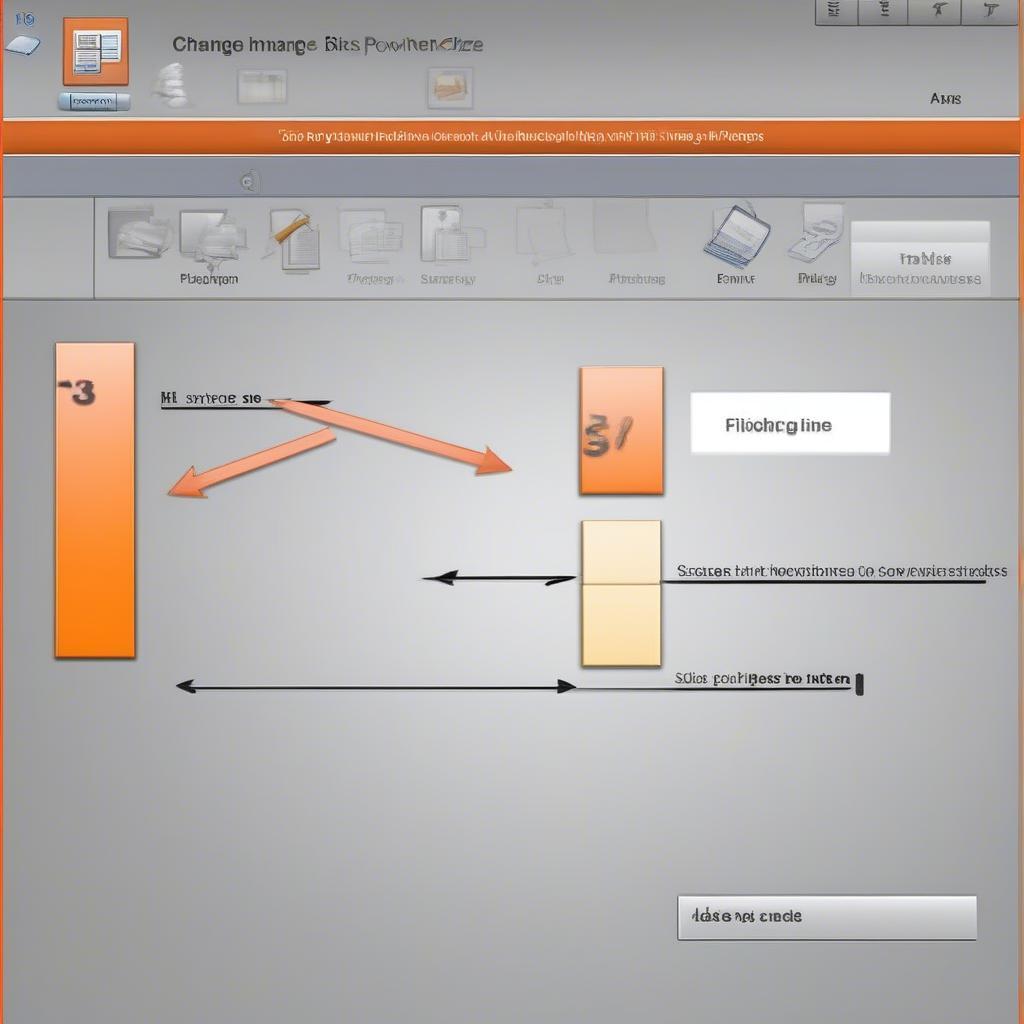 Chỉnh kích thước slide PowerPoint 2010
Chỉnh kích thước slide PowerPoint 2010
Kết luận
Chỉnh kích thước trang trình bày PowerPoint là một bước quan trọng để tạo ra bài thuyết trình chuyên nghiệp và hiệu quả. Hy vọng bài viết này đã cung cấp cho bạn những thông tin hữu ích về Chỉnh Kích Thước Trang Trình Bày Power Point. chỉnh kích thước header footer cũng là một yếu tố cần lưu ý khi thiết kế slide.
FAQ
- Làm thế nào để chỉnh kích thước slide PowerPoint cho màn hình rộng?
- Kích thước slide PowerPoint tiêu chuẩn là gì?
- Tôi có thể tùy chỉnh kích thước slide PowerPoint không?
- Tại sao bài thuyết trình của tôi bị cắt xén khi trình chiếu?
- Làm thế nào để tránh nội dung bị méo khi chỉnh kích thước slide?
- kích thước giấy gấp tim có liên quan gì đến kích thước slide PowerPoint không?
- Tôi nên sử dụng kích thước nào cho bài thuyết trình của mình?
Mô tả các tình huống thường gặp câu hỏi.
Người dùng thường gặp khó khăn trong việc lựa chọn kích thước slide phù hợp với thiết bị trình chiếu, dẫn đến nội dung bị cắt xén hoặc hiển thị không đầy đủ. Họ cũng có thể gặp vấn đề khi chỉnh kích thước slide với các phiên bản PowerPoint khác nhau.
Gợi ý các câu hỏi khác, bài viết khác có trong web.
Bạn có thể tìm hiểu thêm về cách thiết kế slide PowerPoint chuyên nghiệp, cách sử dụng hiệu ứng chuyển động, và nhiều mẹo hữu ích khác trên website VHPlay.
Leave a comment